Cómo marcar el correo electrónico como no leído en Mac
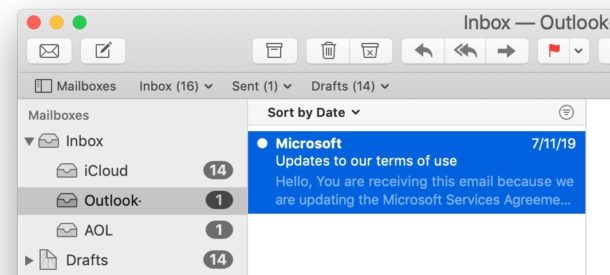
¿Se pregunta cómo marcar un correo electrónico como no leído en Mac Mail? ¿Quizás quieras marcar un correo electrónico como leído en Mail para Mac? Si es así, es posible que hayas notado que no hay botones «Marcar como leído» o «Marcar como no leído» en Mail para Mac, pero eso no significa que no puedas cambiar el estado de los correos electrónicos para que no sean leídos o leídos.
Siga leyendo para aprender cómo realizar esta sencilla función en «Marcar como no leído» y «Marcar como leído» en la aplicación Mail para Mac, cubriremos tres formas diferentes de realizar esta tarea común de correo electrónico.
Cómo marcar el correo electrónico como no leído en Mac Mail
La forma más fácil de marcar un correo electrónico como no leído (o leído) en su Mac es usar el menú Mensaje de la siguiente manera:
- Abra Mail para Mac si aún no lo ha hecho
- Seleccione o abra el correo electrónico que desea marcar como no leído
- Despliega el menú «Mensajes» y elige «Marcar como no leído».
- Repita con otros correos electrónicos como desee para cambiar su estado leído / no leído
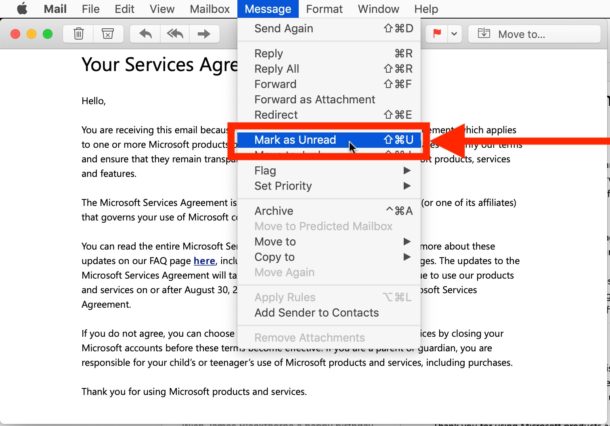
Esto cambiará el estado del mensaje para que se marque como no leído o como leído, según el estado actual del mensaje cuando se invocó el comando.
También hay un atajo de teclado para cambiar los correos electrónicos como no leídos o leídos en la aplicación Mac Mail: comando Shift U
Para usar la escritura para cambiar los correos electrónicos como leídos o no leídos, seleccione un correo electrónico y luego toque Comando + Mayús + U combinación de atajos de teclado. La escritura es la misma para el marcado de correo electrónico leído y no leído para Mac.
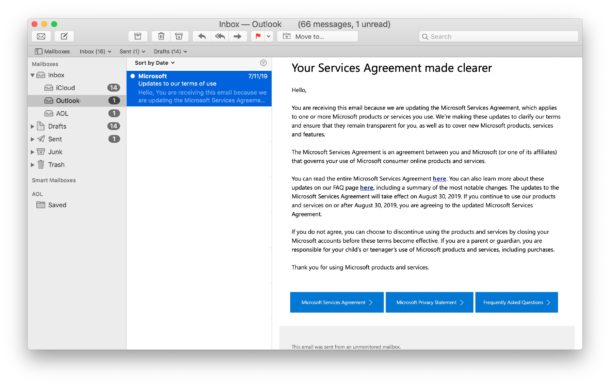
Cómo marcar el correo electrónico como leído / no leído en Mail para Mac con un clic derecho
También puede marcar rápidamente correos electrónicos como leídos o marcar correos electrónicos como no leídos con un clic derecho en su Mac, ya sea con dos dedos en un trackpad o control-clic, o usando un literal clic derecho en un mouse o trackpad. Es fácil hacer esto, simplemente seleccione el correo electrónico que desea marcar como leído o no leído, luego seleccione «Marcar como no leído» o «Marcar como leído» respectivamente.
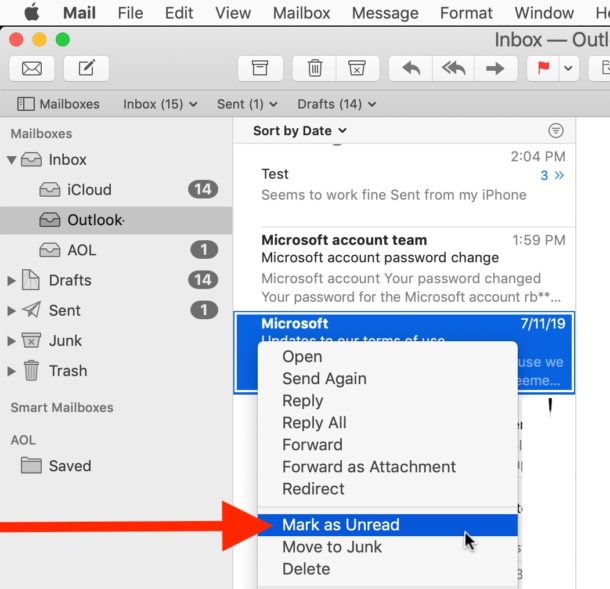
Estos trucos son especialmente útiles para los usuarios de Mac a quienes les gusta usar el filtro de correo no leído en Mail para Mac para escanear y ordenar rápidamente los correos electrónicos, ya que marcarlos como leídos o no leídos moverá los elementos hacia y desde la lista de correo.
También puede personalizar la barra de menú de Correo en su Mac para incluir botones simples para este comportamiento no leído / leído, si eso le facilita las cosas. Si usa otras aplicaciones y clientes de correo electrónico o tiene un dispositivo móvil, puede usar el botón «Marcar como no leído» / «Marcar como leído» en Gmail, y siempre hay acceso de inicio de sesión para marcar como no leído o como leído en iPhone y iPad Mail, así como gestos de marcado rápido como leído / no leído para iPhone Mail.
Hay algunos otros trucos que puede usar para administrar el marcado como leído y el marcado como comportamiento no leído en su Mac, pero requieren complementos de correo o comandos predeterminados, por lo que son los mejores para los usuarios avanzados de Mac que se sienten cómodos con estos métodos.
¿Tiene algún consejo o truco a mano para marcar correos electrónicos como leídos o no leídos en Mail para Mac? ¡Comparte con nosotros en los comentarios a continuación!
